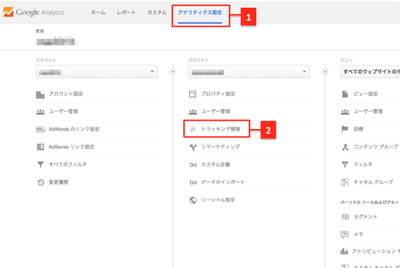- トップ >
- サイトの設定/管理/公開 >
- サイト/コーナー設定を行う >
- アクセス解析設定を使ってサイトを分析する
アクセス解析設定を使ってサイトを分析する
管理番号: 5-1-03
BiNDはGoogle社が提供する無料のアクセス解析サービス「Googleアナリティクス」に対応しています。
アクセス解析とは、自分のサイトの訪問者数やページごとの閲覧数、どのくらいの頻度でリピーターが訪れているのか、などのデータを収集、分析することです。
設定が完了すると、Googleアナリティクスのサイトで訪問者数などを見ることができます。
また、別途ビューIDを利用し、サイトエディタの画面に訪問者数のグラフを表示させることもできます。
手順については下記サポートページをご欄ください。
■サイトシアターにサイトのアクセス数を表示させる
http://www.digitalstage.jp/support/bind5/manual/1/2/04.html
アクセス解析機能を利用するにはGoogleアナリティクスの設定が必要となります。上記マニュアルを参照いただき設定下さい。なお、設定に関しましてはサポート対象外となります。
Googleアナリティクスのアカウントを取得する
Googleアナリティクスにアクセスし、〈ログイン〉をクリックして登録手続きを行っておきます。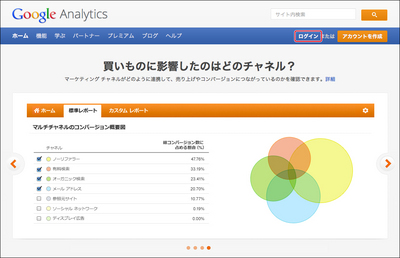
Googleアカウントの画面が表示されます。すでにGoogleアカウント(Gmailアドレス)を持っている場合はそれを入力し[1]、〈ログイン〉をクリックします[2]。まだ取得していない場合は上の〈アカウントを作成〉をクリックして取得してください。
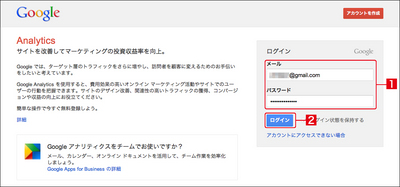
〈お申し込み〉をクリックしてGoogleアナリティクスの利用を開始します。
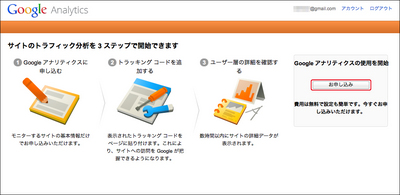
Googleアナリティクスの利用を開始するために必要な情報を入力します。
解析したいサイトのサイト名を入力し[1]、URLを設定します[2]。「レポートのタイムゾーン」から「日本」を選択します[3]。アカウント名(自分の名前や会社名など)を入力し[4]、〈トラッキングIDを取得〉をクリックします[5]。
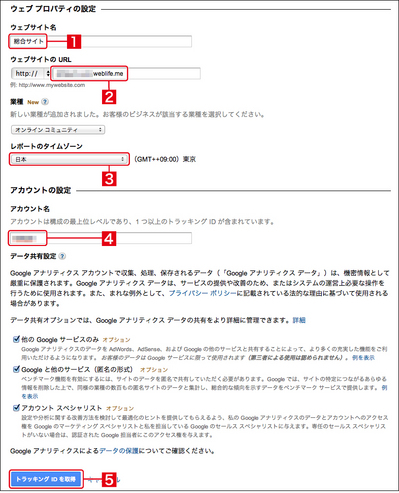
利用規約が表示されるので、〈同意する〉をクリックします。
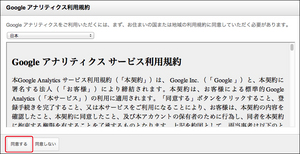
Googleアナリティクスの利用登録が完了し、トラッキングIDやトラッキングコードが表示されます。
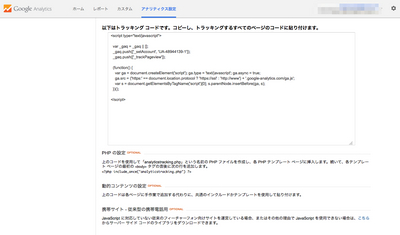
トラッキングコードをコピーする
アクセス解析のためにページ内にトラッキングコード(追跡用のJavaScriptコード)を埋め込みます。トラッキングコードを選択してクリップボードなどにコピーしておきます。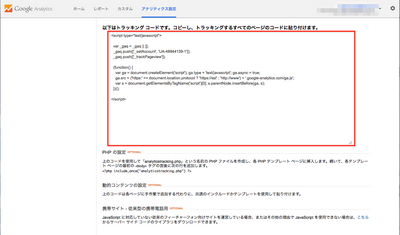
Googleアナリティクスへ再ログインした場合は、右上の〈アナリティクス設定〉をクリックし[1]、〈プロパティ〉欄の〈トラッキング情報〉をクリックして[2]、〈トラッキングコード〉を取得します[3]。
サイトにトラッキングコードを設定し、詳細のアクセス解析結果を確認する
サイトエディタの「サイトマップ」のリストの一番上の部分をダブルクリックします。
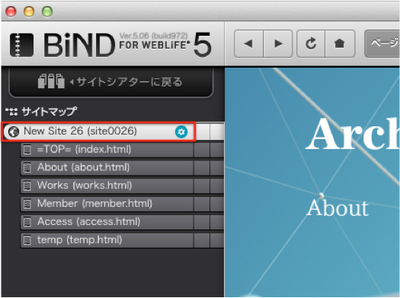
サイト設定画面の「アクセス解析設定」を選び[1]、〈解析結果を見る〉をクリックするとGoogleアナリティクスのサイトにアクセスし、解析結果を見ることができます[2]。手順2で確認済みのトラッキングコードを直接貼り付けて設定することも可能です[3]。
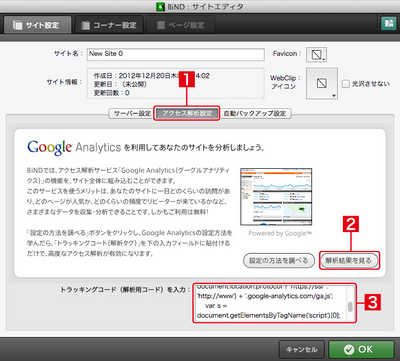
Googleアナリティクスの詳細ページが表示される
Googleアナリティクスのアクセス解析結果が表示され、より詳しく解析結果を分析することができます。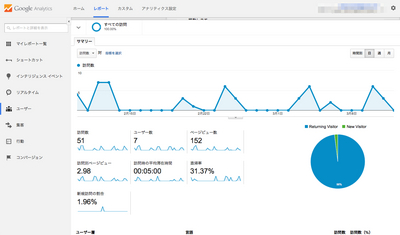
- 関連エントリーはありません。
とても身近なところにある自分たちの未来をデザインする。
それが私たちの考えるデジタルデザインです。